Nelze formátovat flash disk: co dělat a jak to být?
Často osobní počítač říká uživateli: "Nelze formátovat jednotku USB flash." Obvykle se objeví při pokusu o vymazání jednotky z informací standardním způsobem v okně "Tento počítač". Zároveň je blokován přístup k jednotce a již není možné otevřít kořenový adresář. V takovém případě se musíte pokusit obnovit disk pomocí nestandardního způsobu pomocí specializovaného softwaru. Jedná se o postup pro řešení takového problému, který bude popsán v rámci tohoto článku.

Typy jednotek flash
K dnešnímu dni jsou široce používány dva typy jednotek tohoto typu. Třída: paměťové karty a flash disky. Kombinuje svou technologii, kterou tvoří. Jsou také někdy nazývány jednotky SSD. Uvnitř mají paměťový čip. Jeho "srdcem" je křemíkový krystal, který se skládá z paměťových buněk. Mohou vzít pouze dvě hodnoty "0" (bez signálu) a "1" (potenciál existuje). V této podobě jsou na nich uloženy informace. Paměťové karty z flash disků se liší v rozhraní připojení. V prvním případě jsou v čtečce karet použity specializované sloty. Ne každý počítač je vybaven takovým zařízením, takže může dojít k problémům. Ale mobilní telefony, smartphony a tablety jsou nutně vybaveny takovým slotem. Zároveň je flash disk připojen přes univerzální sběrnici YUSB (pravoúhlý konektor), se kterým jsou vybaveny všechny moderní počítače. Zpráva "Nelze formátovat jednotku USB flash" v počítači se může objevit jak u prvního tak i druhého typu jednotek. Algoritmus řešení problémů je pro ně stejný.

Mechanický spínač
Většina těchto zařízení je vybavena mechanickým přepínačem, který je chrání před psaním. To se děje tak, že pokud se virus objeví v počítači a pokusí se infikovat flash disk důležitými informacemi, nebude to fungovat. Proto v první fázi řešení tohoto problému, když počítač vydá zprávu: "Nelze naformátovat USB flash disk", věnujeme pozornost jeho pozici. Chcete-li to provést, pečlivě zkontrolujte případ. Na SD kartě je na jedné straně. Ale na flash disku může být skrytý. Proto musíte podrobně prozkoumat případ a zjistit, zda existuje. Musí být v poloze OFF. Výrobci ne vždy uvádějí podobné označení. V takovém případě přepněte a znovu zkontrolujte. Pokud se nic nestane, vráťte jej do původní polohy a přejděte k další fázi.
Nástroje operačního systému
První krok ve vzhledu zprávy "Nelze formátovat jednotku flash USB" je použití nástrojů operačního systému. Jsou univerzální a nejsou svázány s výrobky striktně od jednoho výrobce. Především je to Diskpart. Postup pro spuštění tohoto programu je následující:
 Stiskněte současně tlačítko "Win" (zobrazí logo "Windows") a anglické R.
Stiskněte současně tlačítko "Win" (zobrazí logo "Windows") a anglické R. - V okně Spustit, zadejte CMD a stiskněte klávesu Enter.
- Potom zadejte příkaz DiskPart do příkazového řádku a znovu proveďte "Input" (po zadání každého příkazu je nutné provést tuto akci, a proto nebude věnována další pozornost).
- Dále zadejte příkaz Seznam disku. Poté se objeví tabulka s jednotkami nainstalovanými v systému. V něm najdeme číslo našeho flash disku.
- V dalším kroku zadejte: vyberte diskové jednotky flash disků.
- Pak musíte zadat disk atributů čistě číst.
- Pak zadejte čistý.
- Vytvořte primární oddíl na primárním úložném zařízení pro vytváření oddílů.
- Vyberte formát typu souborového systému fs = file_type (může být FAT32 nebo NTFS).
- Zadejte exit pro ukončení.
Výše uvedený postup je vhodný pro většinu případů, včetně toho, že na počítači se zobrazí zpráva "Nelze formátovat paměťovou jednotku microSD", která je nainstalována v čtečce karet. Pokud jsou všechny výše uvedené manipulace provedeny a požadovaný výsledek není dosažen, pokračujte dalším krokem.
Změňte zásady místní skupiny
Dalším krokem je změna zásad místní skupiny v operačním systému. Je také možnost zablokovat záznam na takových úložných zařízeních. Postup řešení tohoto problému je následující:
- Metoda popsaná dříve otevře okno Spustit.
- Zadejte příkaz gpedit.msc.
- V pravém sloupci postupně otevřete oddíly "Konfigurace uživatele" ˃ "Šablony pro správu" ˃ "Systém" ˃ "Přístup k ...".
- V levém poli aplikace otevřete seznam jejích hodnot. Položka "Zakázat nahrávání" by měla být nastavena na "Vypnuto".
Zavřete všechna dříve otevřená okna. Pokud se nic nestane a jednotka je stále blokována, pokračujte dalším krokem.

Specializované nástroje
V závěrečné fázi řešení tohoto problému se doporučuje používat specializované nástroje. Každý výrobce flash disků se vyvíjí pro tento účel svým vlastním programem, který pracuje pouze se svým zařízením. Jako příklad zvažte utilitu StoreJetFormatter. Pracuje pouze se zařízeními značky Transcend. Nejdříve je musíte stáhnout z Internetu. Pak je rozbalte. Poté je připraven k použití a jeho instalace do systému není zapotřebí. Spusťte jej kliknutím na soubor StoreJetFormatter.exe. Na další v rozevíracím seznamu Zařízení USB vyberte svou jednotku. Podobně nastavte hodnoty v polích Souborový systém (typ použitého souborového systému) a Drive na formát disk). Do pole Kapacita zadejte kapacitu disku v gigabajtech. Pak klikněte na tlačítko Start. Po ukončení se zobrazí zpráva, že operace byla úspěšná a zařízení je připraveno k dalšímu použití, nebo se nic nestalo a jednotka se zcela nezdařila. Každý výrobce těchto produktů má podobné nástroje a postup pro práci s nimi je stejný.
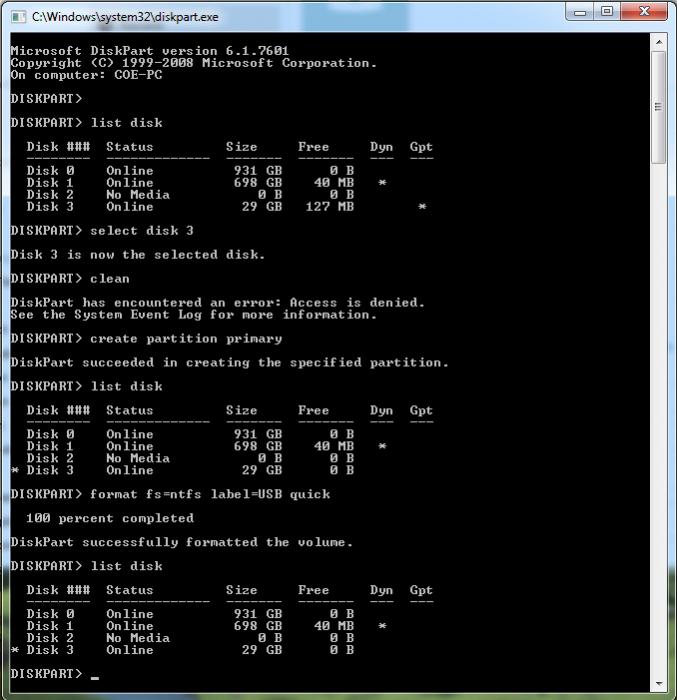
Výsledek
Pokud jsou provedeny všechny dříve navrhované manipulace a počítač stále říká: "Nelze formátovat jednotku USB flash", pak je nejpravděpodobnější, že jednotka zcela selhala. Obnovení jeho výkonu již není možné. Je lepší koupit si novou a tím vyřešit tento problém zcela.